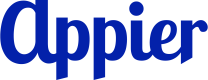メッセージノード
「メッセージノード」を使用すると、連携されたすべてのチャネルを通じて、ユーザーにアプローチすることができます。選択するチャネルに応じて、クリエイティブやチャットボットのフローモジュールを追加できます。
メッセージノードの追加
ノード間とノード後に表示される [+] アイコンをクリックし、[チャネル] を選択して、メッセージを送信するチャネルを選択します。

次に、AIQUAチャネル または BotBonnieチャネル のメッセージノードを選択し、それに応じてノード名を入力し、クリエイティブまたはフローモジュールを設定します。
メッセージノード:AIQUAチャネル
AIQUAチャネル用のメッセージノードを追加する場合は、[+ クリエイティブを追加] をクリックして設定します。
- 各クリエイティブの種類や設定方法については、クリエイティブ を参照してください。

AndroidまたはiOSのプッシュ通知チャネル向けの追加テンプレートを表示するには、[Androidの高度なテンプレートを使用する] または [iOSの高度なテンプレートを使用する] を選択します。

送信時間最適化
「送信時間最適化」は、AppierのAIがキャンペーンのスケジュール設定時間から24時間以内で最も効果的な送信タイミングを自動で判断し、エンゲージメントを最大化する機能です。プッシュ通知とメールキャンペーンに対応しています。24時間の送信ウィンドウは、アカウントの タイムゾーン設定 に基づきます。
- ユーザーごとの最適化:各ユーザーの行動や全体のエンゲージメント傾向をもとに、送信時間を個別に最適化します。
- リアルタイム学習:AppierのAIは新たなエンゲージメントのデータを継続的に学習し、最適な送信タイミングの定義を随時更新します。
- バイアス防止の仕組み:シンプルなルールベースの手法とは異なり、過去の手動スケジュールによるキャンペーンの影響を受けないよう設計されています。また、AIが自身の過去の判断をもとに偏った学習を行わないよう、自動調整の仕組みによってフィードバックループの発生も防止されます。これにより、ユーザーの行動に基づいた公正かつ効果的な最適化が実現されます。
ノードで送信時間最適化を有効にするには、[送信時間最適化を有効にする] を選択します。
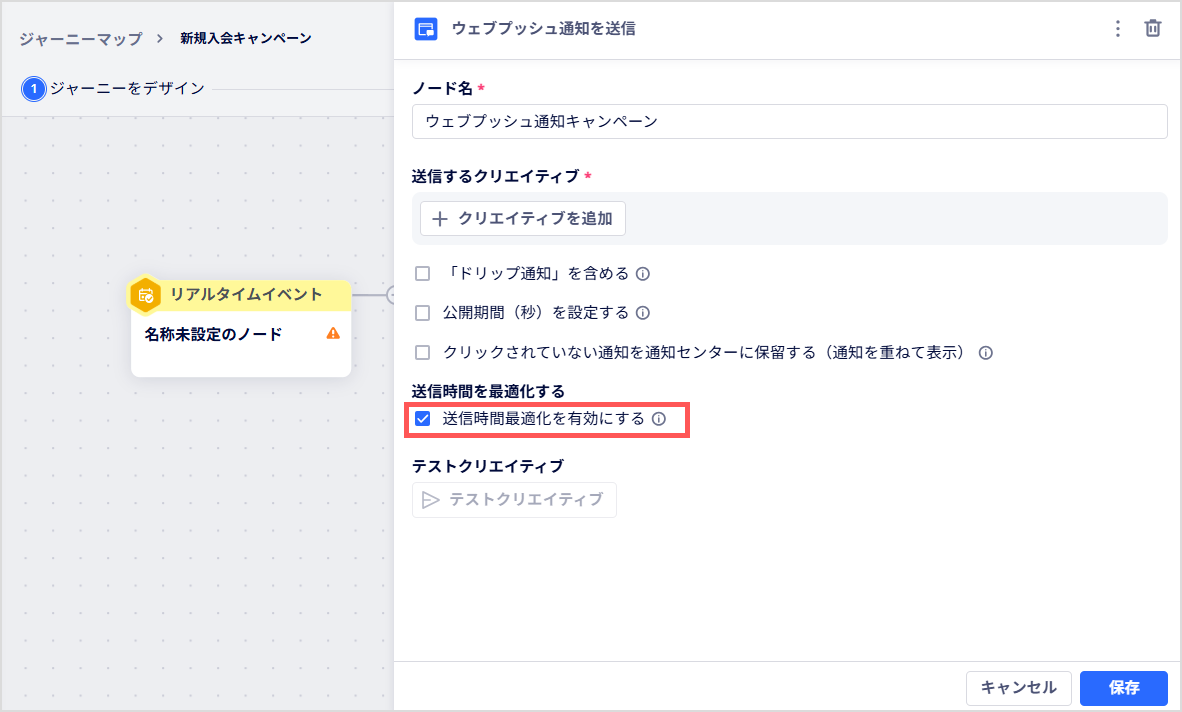
[送信時間最適化] が有効な場合の注意点:
- 参照データが利用できない場合、キャンペーンは即時に送信されます。
- また、メッセージの送信や配信、開封、クリックを確認するための待機時間は、実際の送信タイミングに応じて自動的に延長されます。
メッセージノード:BotBonnieチャネル
BotBonnieチャネルでメッセージノードを追加すると、フローモジュールを追加するボタンが表示されます。
モジュール作成に関する詳細は、モジュールとメッセージ を参照してください。

メッセージノードで動的コンテンツを使用
メッセージノードでは、動的コンテンツを使ってユーザーデータに基づくメッセージのカスタマイズができ、個々のユーザーに合わせたやり取りを実現できます。パーソナライズされたコンテンツを挿入するには、対応するクリエイティブフィールドで {⋯} アイコンをクリックします。

対応するチャネルとデータソース
データが利用できるかどうかは、チャネルの動的コンテンツがどのソースから提供されているかによって異なります。以下の表で、AIQUA および BotBonnie のチャネルに対応するデータソースを確認してください。
AIQUAチャネル
AIQUAチャネルの各キャンペーンタイプに対応するデータタイプは、以下の通りです。
| チャネル | 属性とイベント | レコメンデーション | フィードトリガー |
|---|---|---|---|
| プッシュ通知 | 対応 | 対応 | 非対応 |
| SMS | 対応 | 対応 | 非対応 |
| LMS(韓国のみ) | 対応 | 対応 | 非対応 |
| メール | 対応 | 対応 | 非対応 |
| サイト内接客 | 非対応 | 非対応 | 非対応 |
| アプリ内メッセージ | 非対応 | 非対応 | 非対応 |
BotBonnieチャネル
BotBonnieチャネルの各キャンペーンタイプに対応しているデータタイプは、以下の通りです。BotBonnieチャネルで動的コンテンツに利用できるのは、BotBonnieを通じて収集されたデータのみです。
| チャネル | 属性とイベント | レコメンデーション | フィードトリガー |
|---|---|---|---|
| LINE | 対応 | 非対応 | 非対応 |
| Viber | 対応 | 非対応 | 非対応 |
| Zalo | 対応 | 非対応 | 非対応 |
| 対応 | 非対応 | 非対応 | |
| WebChat | 対応 | 非対応 | 非対応 |
| Kakao | 非対応 | 非対応 | 非対応 |
すべての BotBonnieチャネル で利用可能なデータタイプは、以下の通りです。
-
BotBonnieから収集された ユーザー属性。
-
BotBonnieで作成された カスタムパラメーター。
-
以下の ユーザーイベント:
- カート内商品(
product_added_to_cartイベント) - 閲覧した商品(
product_viewedイベント) - 購入した商品(
product_purchasedイベント)
- カート内商品(

分岐条件の設定
メッセージを受信したユーザーは、送信、配信、表示、クリック、開封の状態に応じて、2つのルートに分岐します。分岐条件を変更する場合は、ドロップダウンメニューをクリックできます。

Updated 21 days ago